Cara Menggunakan Penargetan Ulang (Retargeting) IgniterAds
Apa itu Penargetan Ulang (Retargeting) IgniterAds?
Penargetan Ulang adalah bentuk iklan bertarget online yang ditujukan kepada pengguna yang telah mengunjungi situs web Anda tetapi pergi tanpa menyelesaikan tindakan yang diinginkan (pembelian, deposit, pendaftaran, dll.).
Solusi penargetan ulang berbasis pixel IgniterAds membantu Anda terhubung kembali dengan audiens ini dan menunjukkan kepada mereka iklan yang dipersonalisasi.
Bagaimana cara mulai menggunakannya?
Catatan: Menggunakan WordPress atau Shopify?
1. Login ke akun IgniterAds Advertiser Anda. Jika Anda belum membuat Iklan, silakan lakukan dan jangan lupa untuk mencentang kotak “Allow Retargeting”.
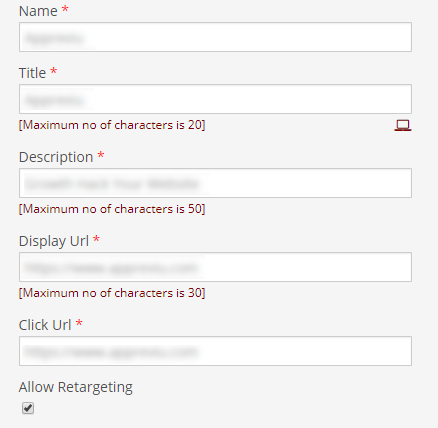
2. Sekarang buka tab ADS dan klik RETARGETING.
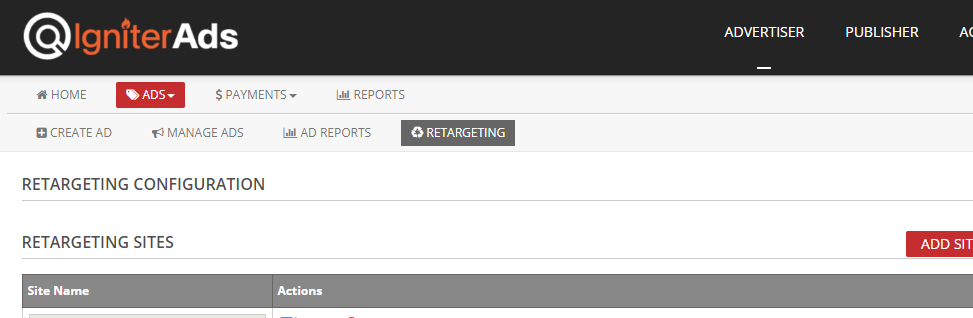
3. Dasbor Anda akan mencantumkan semua situs Anda. Klik RETARGETING CODE.
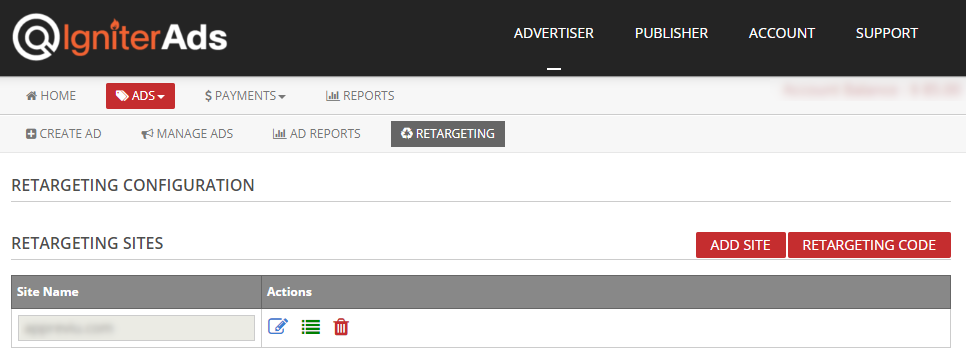
4. Jendela sembul dengan kode pelacakan akan muncul. Seret semua kode atau CTRL+A, klik kanan dan Copy.
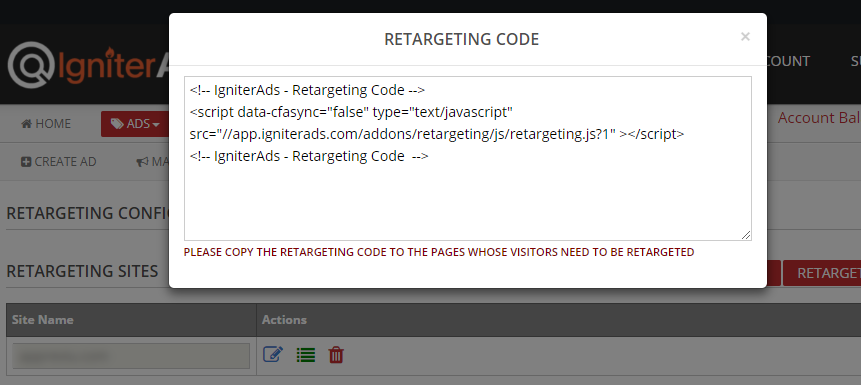
5. Pilih halaman situs Anda untuk mengumpulkan audiens yang ingin Anda targetkan dan tempatkan kode di antara tag HTML tubuh (<body></body>) di halaman tersebut.
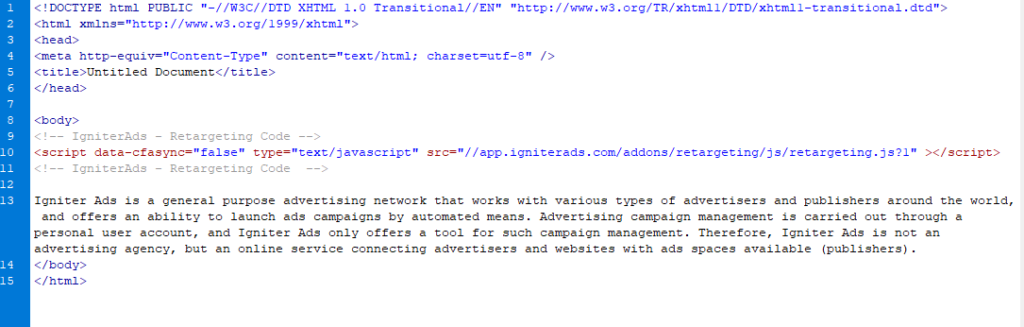
- Anda dapat menggunakan kode pelacakan yang sama di semua halaman jika Anda ingin menambahkan semua pengunjung situs Anda ke audiens yang sama.
- Jika Anda ingin memisahkan pengunjung dari halaman tertentu menjadi audiens tertentu, Anda harus membuat audiens baru dan menggunakan piksel pelacakan baru.
Harap perhatikan: Buat pemirsa yang ditargetkan hiper dengan menggunakan piksel pelacakan yang berbeda untuk pengunjung halaman tertentu (-s).
Misalnya, Anda dapat membuat daftar “abandoned shopping carts” dan mengingatkan pembeli jendela tentang transaksi yang tidak lengkap atau barang yang terlupakan.
6. Segera setelah Anda menambahkan kode pelacakan di situs atau halaman Anda, kode itu akan aktif secara otomatis dan segera mulai mengumpulkan data untuk membentuk audiens Anda.
Harap perhatikan: Kami sarankan untuk membuat kampanye penargetan ulang setelah Anda mengumpulkan setidaknya 30-50 pengguna di audiens Anda.
7. Masuk sebagai admin di dashboard wordpress Anda.
8. Pergi ke Plugins dan pilih Add New.
9. Cari “Insert Headers and Footers” dan instal dan aktifkan.

10. Sekarang pergi ke Settings dan pilih Insert Headers and Footers.
11. Tempelkan kode penargetan ulang di dalam bidang Skrip in Footer dan klik Save.
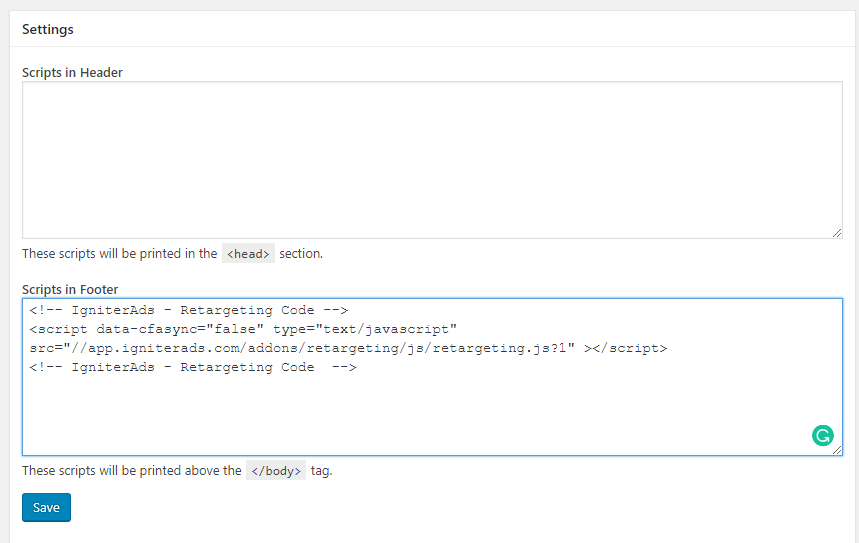
12. Masuk ke dashboard Shopify Anda dan klik Online Store di panel kiri.
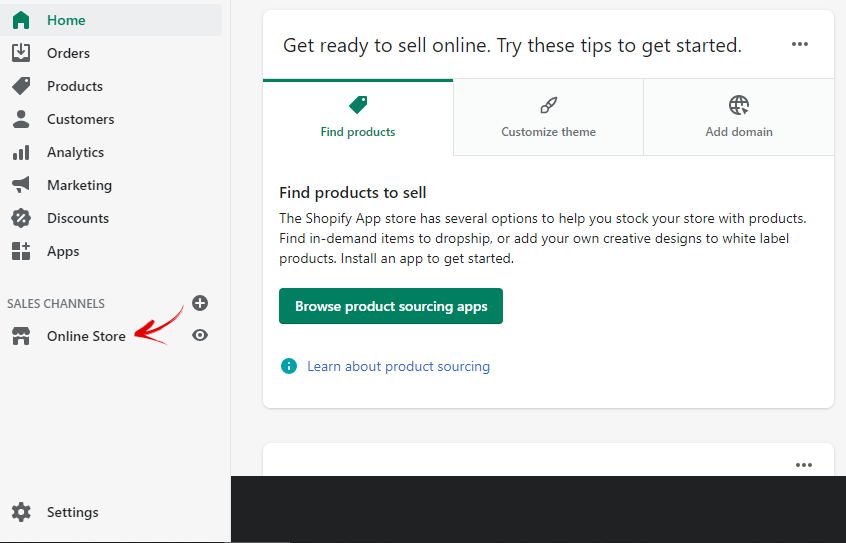
13. Pilih Themes, pilih Actions di panel kanan dan klik Edit code.
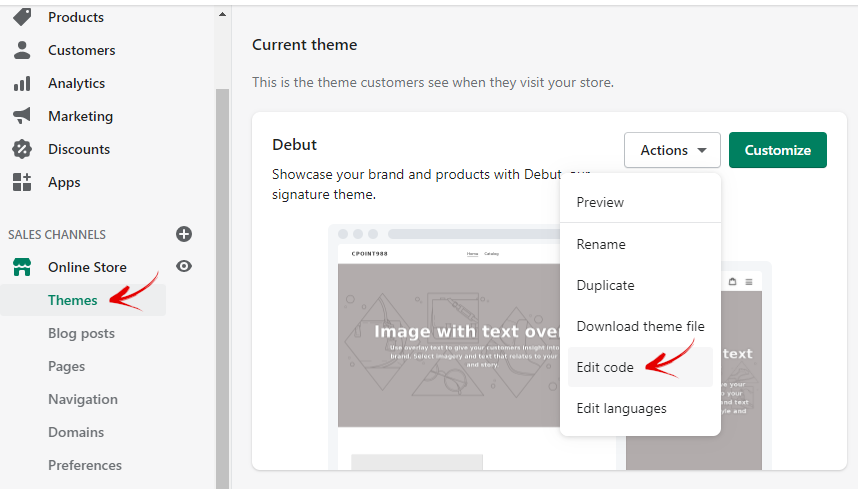
14. Klik “theme.liquid” di panel kiri, masukkan kode penargetan ulang dan tempel di bawah <head>. Selanjutnya, klik tombol Save.
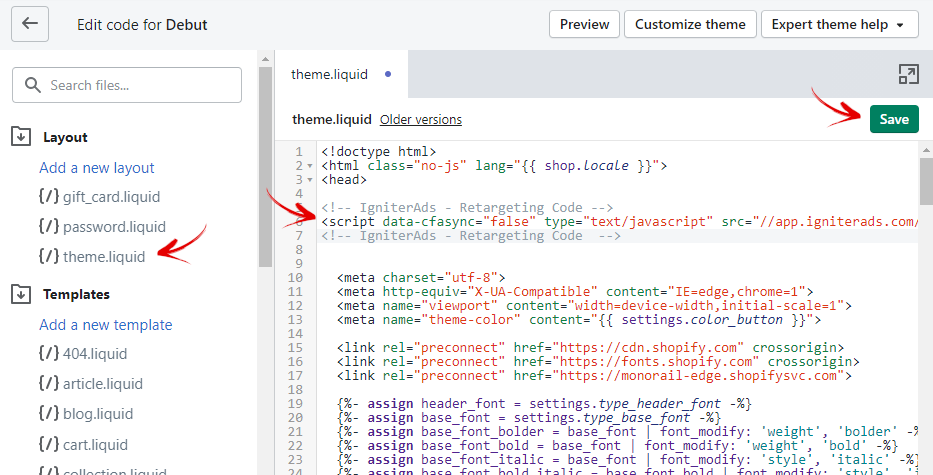
Penargetan ulang halaman tertentu
15. Anda juga dapat menargetkan ulang halaman tertentu di dalam situs Anda. Untuk melakukannya, perluas Site Name dengan mengeklik ikon hijau (di samping ikon tempat sampah).
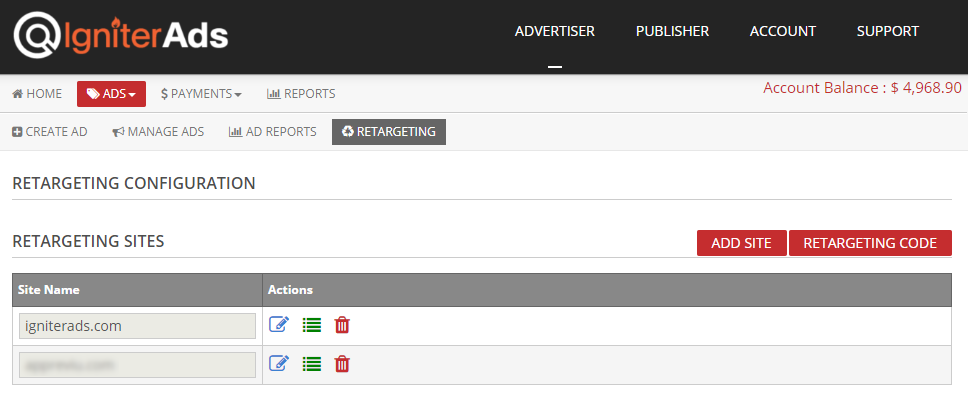
16. Ini akan menampilkan daftar pola penargetan ulang. Untuk pertama kalinya, tidak ada pola. Untuk membuatnya, klik tombol Add di sebelah kanan.
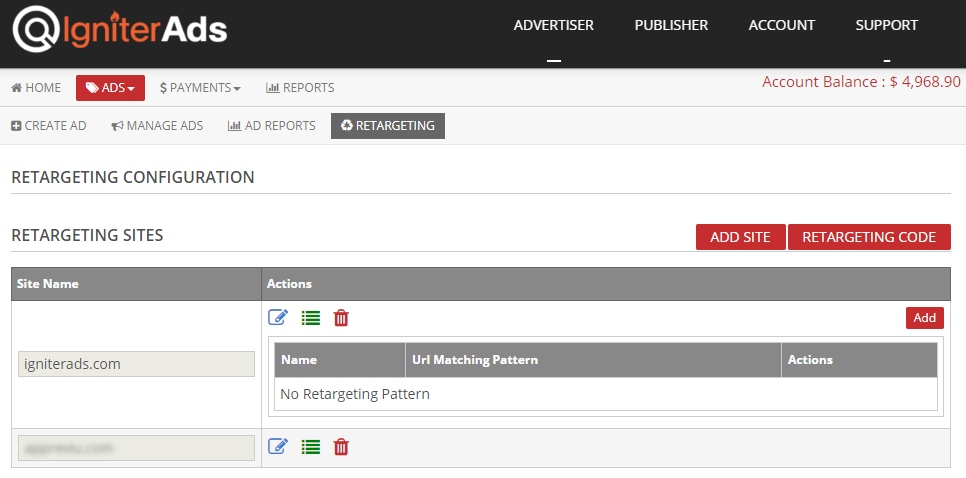
17. Masukkan nama apa pun dan itu tidak akan terlihat oleh publik. Jika situs Anda adalah www.domainname.com/product, masukkan ‘/produk’ ke dalam bidang Url Matching Pattern.
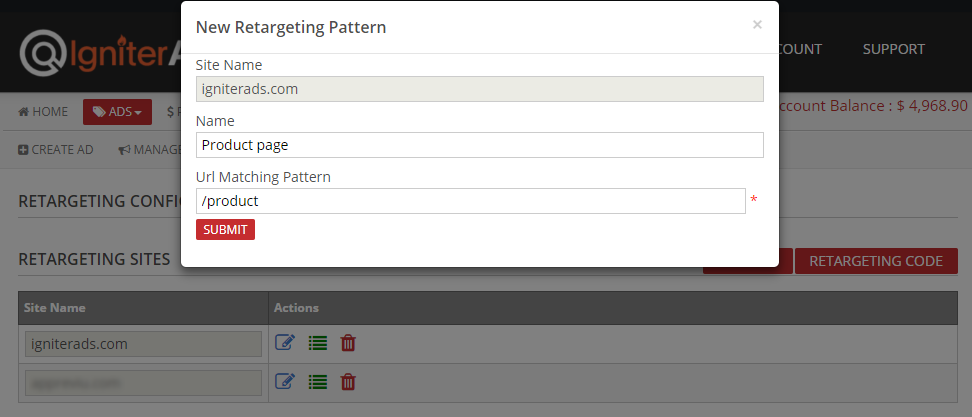
18. Ini dia. Sekarang Anda dapat memilih halaman produk dalam iklan baru yang Anda buat atau sedang tayangkan.
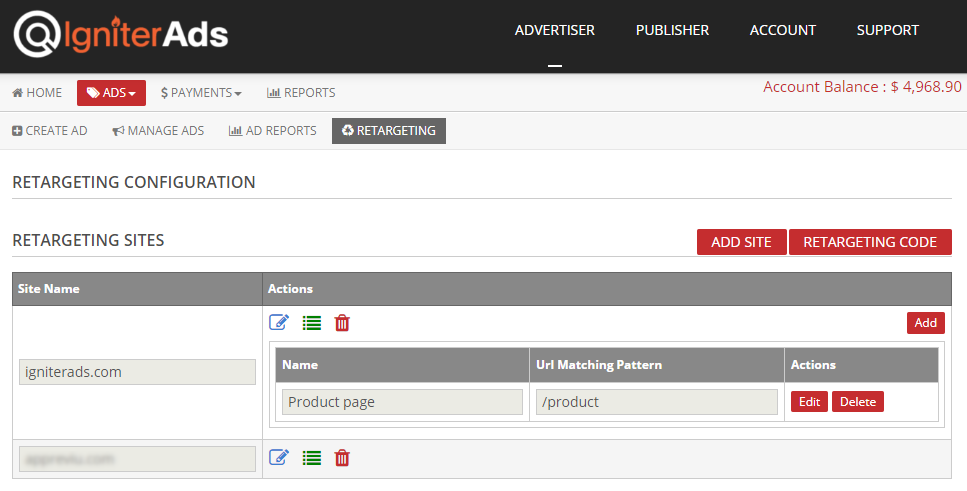
Selamat! Anda mulai mempromosikan produk Anda menggunakan solusi Penargetan Ulang IgniterAds!
Jika Anda mengalami masalah dengan memasang piksel kami atau mengatur penargetan audiens, silakan hubungi tim dukungan kami.